Використання компонентів Циклу в програмі OneNote
Компоненти циклу – це динамічні інтерактивні об'єкти для співпраці, які забезпечують зручний спосіб ідеї, створення та планування. Окрім компонентів Loop у чатах і електронних листах Teams, їх також можна використовувати у веб-програмі OneNote Web і класичній програмі для Windows.
Працюючи в блокноті OneNote, можна створити новий компонент Loop або вставити наявний компонент безпосередньо в полотно OneNote. Кожен користувач у вашій організації, який має доступ до блокнота, може редагувати такі компоненти та бачити зміни, у яких їх вбудовано.
Примітка.: Компоненти циклу розгортаються поступово та стають доступними за допомогою робочого облікового запису. У програмі OneNote компоненти циклу доступні, лише якщо ваша організація дозволяє створювати посилання, які може редагувати або переглядати будь-хто в організації. Компоненти циклу розгортаються у Windows і в Інтернеті, але ще не доступні у OneNote для мобільних пристроїв або macOS. Компоненти циклу у OneNote Online можуть бути доступні лише цільовим користувачам у вашій організації та доступні в бета-версії Програми оцінюваннядля класичної програми OneNote для Windows.
Вставлення нового компонента Loop
Спочатку слід установити курсор у розташуванні в документі OneNote, де потрібно вставити новий компонент Loop. Переконайтеся, що курсор розташовано не всередині заголовка. Потім зробіть ось що.
-
У групі Вставлення на стрічці натисніть кнопку Компоненти циклу.
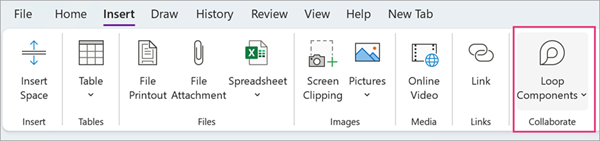
-
Скористайтеся розкривним списком, щоб вибрати тип компонента Loop, який потрібно вставити.
-
Введіть вміст у новий компонент.
Надання спільного доступу до компонента Loop
Якщо ви @mention користувача в компоненті Loop, він отримає сповіщення електронною поштою з посиланням на компонент Loop. Ви також можете надіслати посилання на компонент Loop, виконайте наведені нижче дії.
-
У верхньому правому куті компонента Loop (Цикл) клацніть піктограму Копіювати посилання

-
Вставте посилання в інші програми (наприклад, Teams, Outlook, Whiteboard, Word).
Порада.: Ви також можете вибрати посилання, доступне для спільного доступу, клацнувши заголовок і скопіювавши його за допомогою сполучення клавіш Ctrl+C.
Вставлення наявного компонента Loop у блокнот OneNote
Зверніть увагу, що вставлене посилання компонента Loop автоматично відображає вміст компонента Loop.
-
У верхньому правому куті компонента Loop (Цикл) клацніть піктограму Копіювати посилання

(Крім того, коли компонент Loop відкривається на Office.com або Loop App, ви можете скопіювати посилання за допомогою кнопки "спільний доступ".) -
Перейдіть до місця призначення та вставте його за допомогою клавіш Ctrl+V (або клацайте правою кнопкою миші.
-
Щоб вставити лише посилання, на вкладці Вставлення натисніть кнопку Вставити посилання.
Примітка.: Потрібно скопіювати та вставити посилання, як описано тут. Якщо посилання скопіюється як веб-адреса з рядка адреси браузера, вставлення компонента циклу не відображатиметься.
Редагування компонента Loop
Створивши компонент Loop у документі, ви можете надати до нього спільний доступ іншим користувачам, щоб забезпечити спільну роботу. Незалежно від того, де будь-хто редагує зміни, компонент завжди відображатиме останні зміни. Як співавтор ви можете надати такі зміни та коментарі:
-
У наявному компоненті Loop (Цикл) виберіть розташування, до якого потрібно додати або змінити вміст.
-
Приступайте до введення тексту та редагування.
-
За потреби введіть скісну риску (/), щоб вставити такі елементи, як @mentions або дати. Введіть дві скісні риски (//) в наявний текст, щоб додати примітку, яку буде віднесено до вас.
Перегляд дій і доступу
Якщо під час перегляду компонента редагуються інші користувачі, ви побачите в цьому компоненті різні кольорові курсори. Також може відображатися текст, який редагується в режимі реального часу.
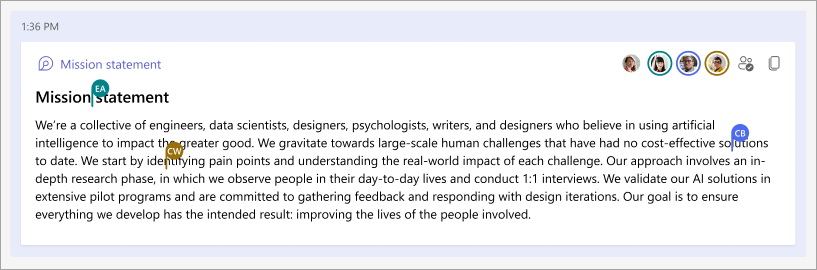

Пошук наявного компонента Loop
Компоненти циклу автоматично зберігаються у OneDrive. За допомогою Пошук їх можна легко знайти на Office.com або у OneDrive.
Порада.: Заголовок компонента Loop також може бути застосовано як ім'я файлу. Щоб полегшити пошук, використовуйте пам'ятну, описову назву.
Запитання й відповіді
Ми постійно прагнемо вдосконалювати свої продукти, і ми покладаємося на ваші відгуки. Якщо ви зіткнулися з будь-якими проблемами, пов'язані з використанням loops у OneNote, або маєте пропозиції щодо того, як ми можемо покращити роботу, повідомте нам про це. Це можна зробити за допомогою функції "Відгук " на вкладці " Довідка ". Додайте гештег #Loops до заголовка нотатки.
Нижче наведено кілька можливих пояснень.
-
Компоненти циклу вимкнув адміністратор організації.
-
Для доступу до Teams у Windows не використовується вхід у Windows організації, можливо, ви ввійшли за допомогою особистого облікового запису або іншого входу.
-
Ви намагаєтеся отримати доступ до компонентів Loop у непідтримуваній кінцевій точці (зараз ми розгортаємо веб-програму OneNote Web і класичну програму Для Windows. Настільні комп'ютери на мобільних пристроях і комп'ютерах Mac ще не підтримуються).
-
Ви намагаєтеся отримати доступ до компонентів Loop у старій версії OneNote.
Кожен, хто має доступ до блокнота OneNote, зможе отримати доступ до компонента Loop. Крім того, компоненти Циклу доступні для всіх користувачів в організації, які мають посилання на певний компонент.
Наразі компоненти циклу доступні лише для користувачів у вашій організації.
Це повідомлення вказує на те, що компонент Loop може надаватися вільніше, ніж указує стандартна конфігурація нових посилань організації. Цей компонент може переглядати та редагувати будь-хто у вашій організації, до якого надано спільний доступ за посиланням або доступ до блокнота OneNote. Якщо це прийнятно, натисніть кнопку Вставити та надати спільний доступ, щоб продовжити. В іншому разі натисніть кнопку альтернативної дії: Скасувати або Відобразити як посилання залежно від конкретного сценарію.
Не всі функції програми OneNote доступні в компоненті Loop. Якщо фокус розташовано всередині компонента Loop, а не полотна OneNote, відображатимуться лише відповідні параметри компонента Loop.
Наразі на полотні OneNote підтримуються лише URL-адреси компонентів Циклу, а не на сторінці Цикл. Переконайтеся, що вставлене посилання призначено для компонента, а не сторінки.










